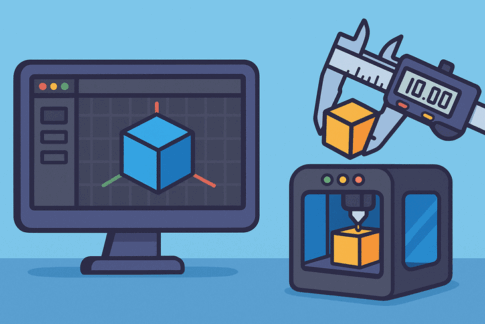OBSを使ってライブ配信や録画をする際に、まず最初に設定すべき重要な項目の一つが「ビットレート」です。しかし、「ビットレートって何?」と感じる方も多いのではないでしょうか。
今回は、そんなビットレートの基本について、初心者の方にもわかりやすく、設定方法を解説していきます!
ビットレートのとは?
ビットレートとは、1秒間にどれだけのデータ量を使って映像や音声を配信するかを示す指標です。簡単に言うと、「映像のきれいさ」と「配信のスムーズさ」を左右する重要な設定です。
ビットレートが高いほど映像がきれいになりますが、その分だけインターネット回線の速度が必要になります。逆に、ビットレートが低いと映像の質が下がる代わりに、安定して配信できる可能性が高くなります。
OBSでのビットレート設定方法
ここからは、具体的にOBSでビットレートを設定する方法を紹介します。
OBSを起動して、画面右下にある設定を選択します。
もし、画面に設定がない場合は、メニューにあるファイルから設定を選択します。
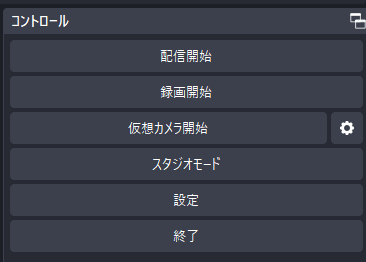
設定にある「出力」タブを選択し、ここで、配信や録画のためのビットレート設定を行います。
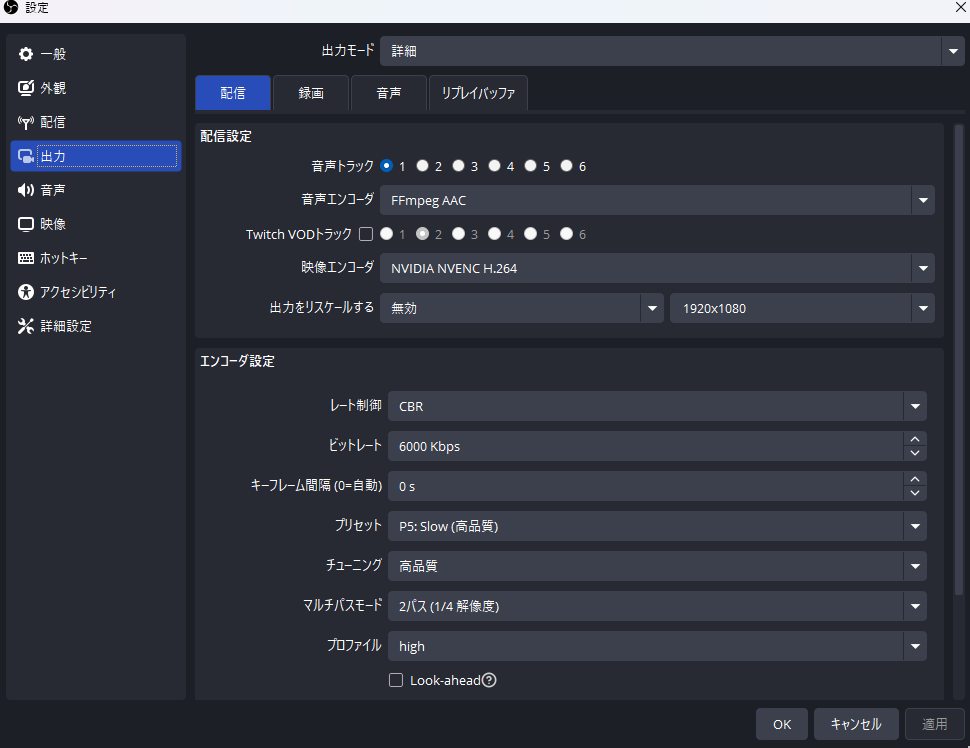
ビットレートを設定する前の知識
ビットレートの設定をする前に、この記事を読んでくださっている方は、OBSを使って何かしらのLIVE配信をするためにビットレートの設定方法を調べてる方だと思います。
例えば、YouTubeやTwitchなどで配信
YouTubeやTwitchでは、現在(2024年9月)対応しているフレームレートが決まっています。
120fpsを出せるPCを使っていたとしても、配信サイトが最大60fpsまでしか対応していない場合、そのフレームレートに合わせてOBSの配信設定を60fpsにすることが最も効率的です。これにより、PCのリソースを無駄なく使いながら、視聴者に最適な画質とスムーズな映像を提供することができます。
OBSの設定メニューにある映像から、FPS共通値を60にすることで60fpsで配信することが出来ます。
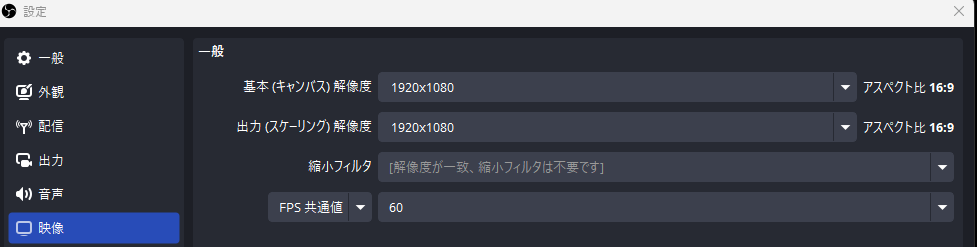
YouTube
・対応フレームレート最大:60fps
・YouTubeでは、24fps、30fps、48fps、60fpsといったフレームレートでの配信や動画のアップロードに対応しています。これにより、滑らかな動きの映像を視聴者に提供できます。
Twitch
・対応フレームレート最大:60fps
・Twitchも最大60fpsまでの配信をサポートしています。標準的なフレームレートとして30fpsと60fpsがよく使用されます。60fpsの配信は、ゲーム配信などの動きが多いコンテンツで特に人気があります。
ビットレートを設定
今回は、YouTubeやTwitchのフレームレート最大60fpsを基準としたビットレートの設定を行い、720p(HD)と1080p(フルHD)で配信するための設定を行います。目安としては、以下を参考にしてみてください!
・720p(HD)/60fps:4500~6000kbps
・1080p(フルHD)60fps:6000~9000kbps
設定の例
今回は、フルHDで60fpsにしたいので、映像設定で1920*1080にし60fpsにする。
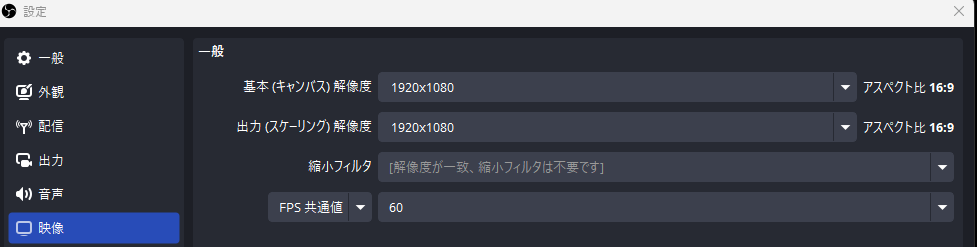
60fpsの目安の6000~9000kbpsにビットレートを設定。
*Twitchの場合、ビットレートの設定を6000~8000kbpsにした方が良い。
エンコーダーは、「x264」や「NVENC」などのオプションを確認し、使用するエンコーダーを選びます。通常、NVENC(NVIDIA GPU)を使うと、パソコンの動作が軽くなります。
設定を変更したら、テスト配信を行い、映像の品質やスムーズさを確認してください。もし問題があればビットレートを調整してください!
まとめ
ビットレートの設定は、配信サイトによって設定が少し異なります。
初めに、配信するサイトのビットレートの上限を調べておくと設定がスムーズです。
ビットレートは、ビットレートが高い(大きい)ほど、映像がきれいでスムーズになります。でも、ビットレートが高すぎると、インターネット回線が遅いときに動画が止まったり、カクカクしたりすることがあります。
これらに注意してビットレートの設定を行ってください!